

Получение данных из Битрикс24 → Отправка СМС-сообщения
Передавайте данные из Битрикс24
и на основе этих данных отправляйте СМС-сообщения себе, заказчику или клиенту.
Настройка получения данных из Битрикс 24
Шаг 1. Настройка источника данных
Нажмите на кнопку "Добавить"

Выберите источник данных "HTTP-Запрос (Webhook)"
 Не изменяя параметров, нажмите кнопку "Сохранить"
Не изменяя параметров, нажмите кнопку "Сохранить"

Скопируйте ссылку.

Шаг 2. Настройка отправки данных из Битрикс24
Перейдите во вкладку "CRM" - "Сделки"
Нажмите на кнопку "Роботы"
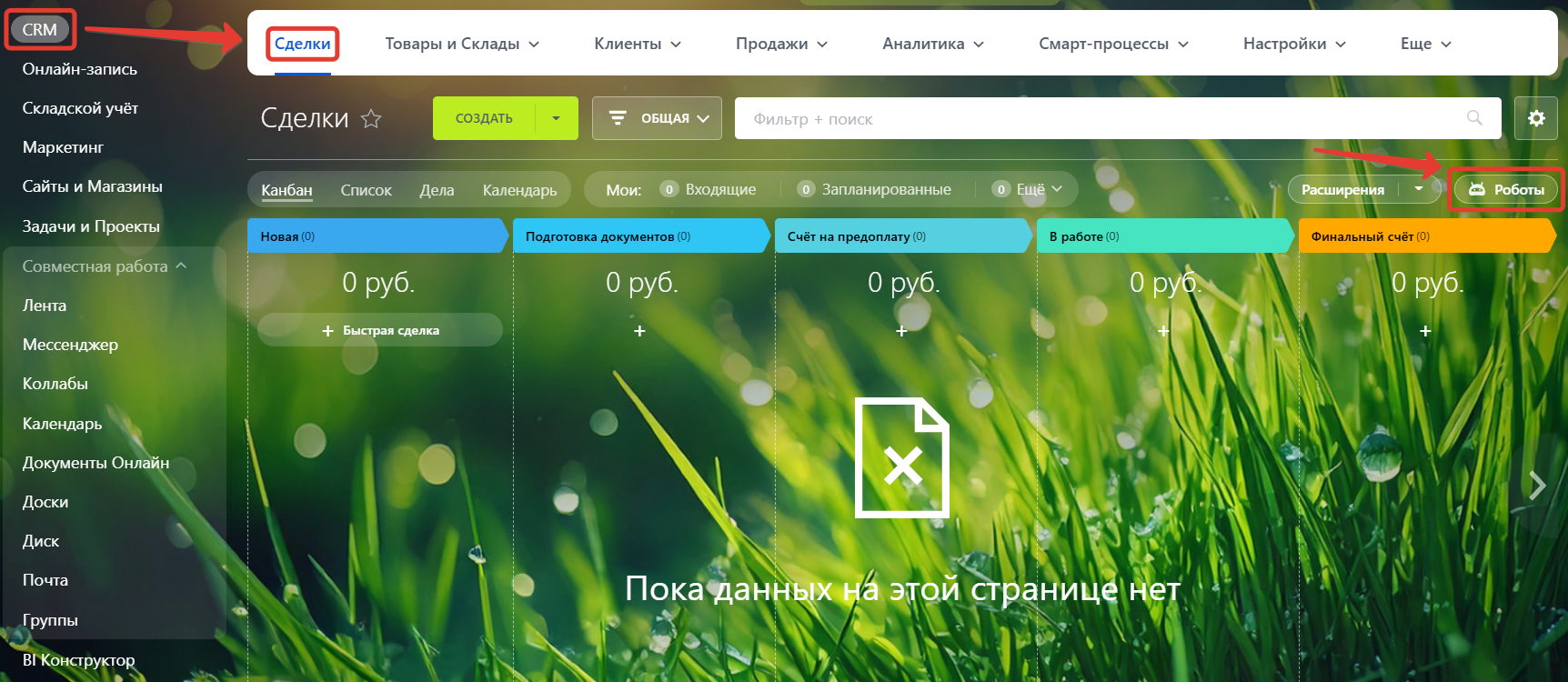
Нажмите на кнопку "Создать"
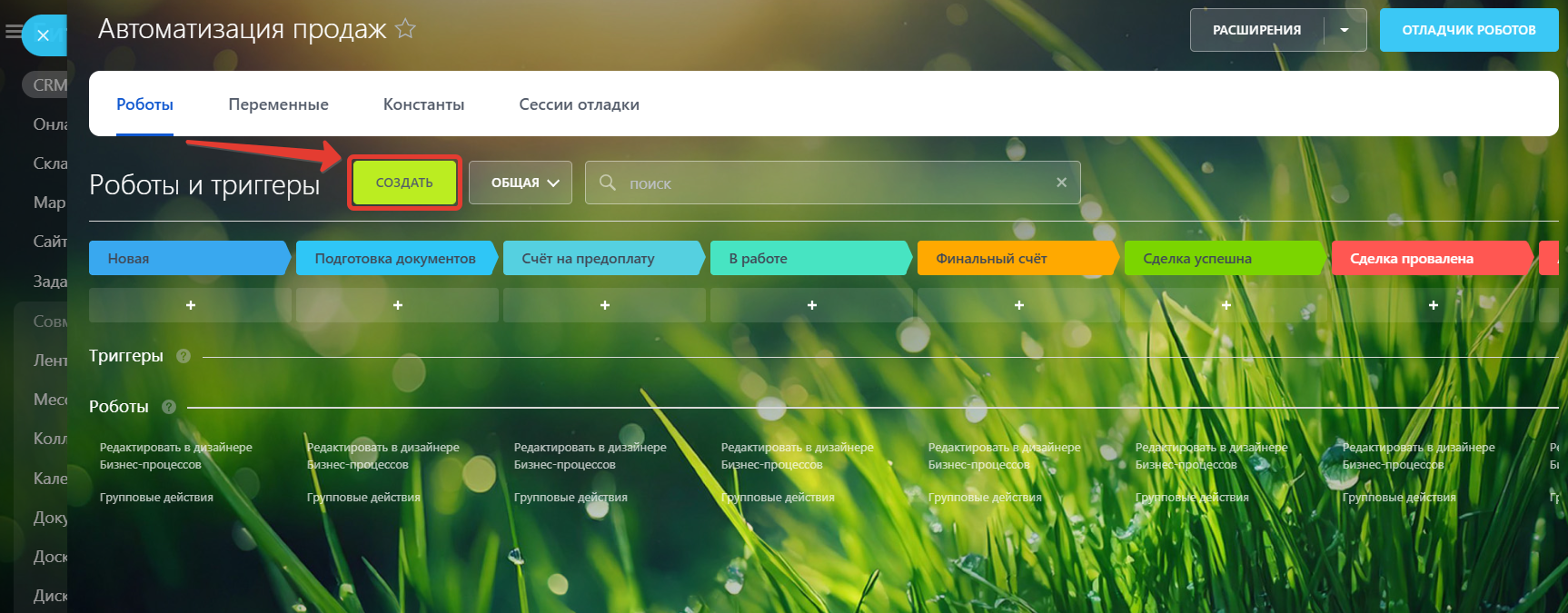 В открывшемся окне перейдите в пункт меню "Другие роботы"
В открывшемся окне перейдите в пункт меню "Другие роботы"
Выберите "Исходящий вебхук"
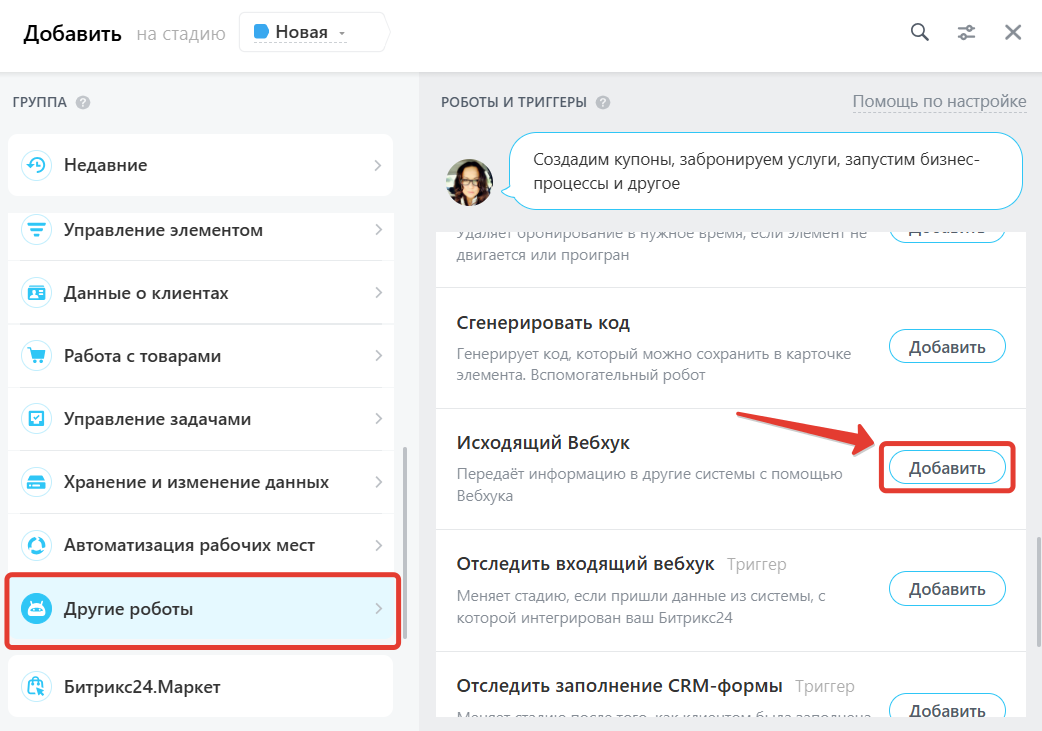
Настройте исходящий вебхук в появившемся окне
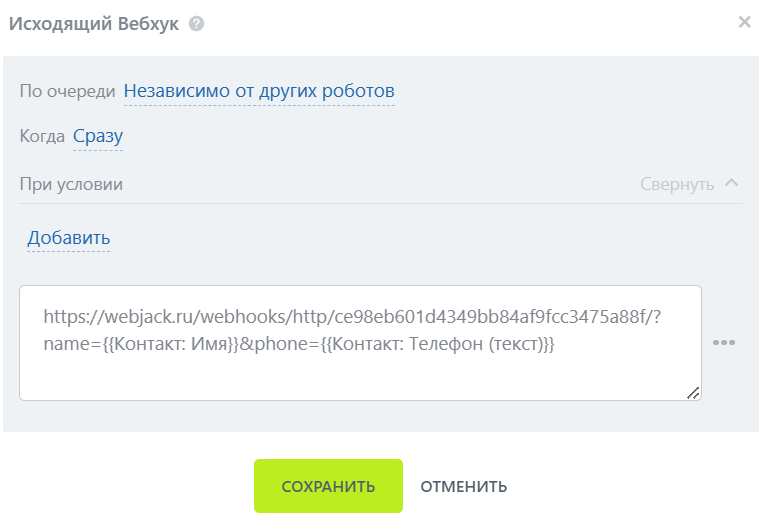
Полный адрес выглядит так:
Адрес вебхука?название_параметра=данные_параметра&название_параметра=данные_параметра и т.д.
Данные параметра можно получить здесь:
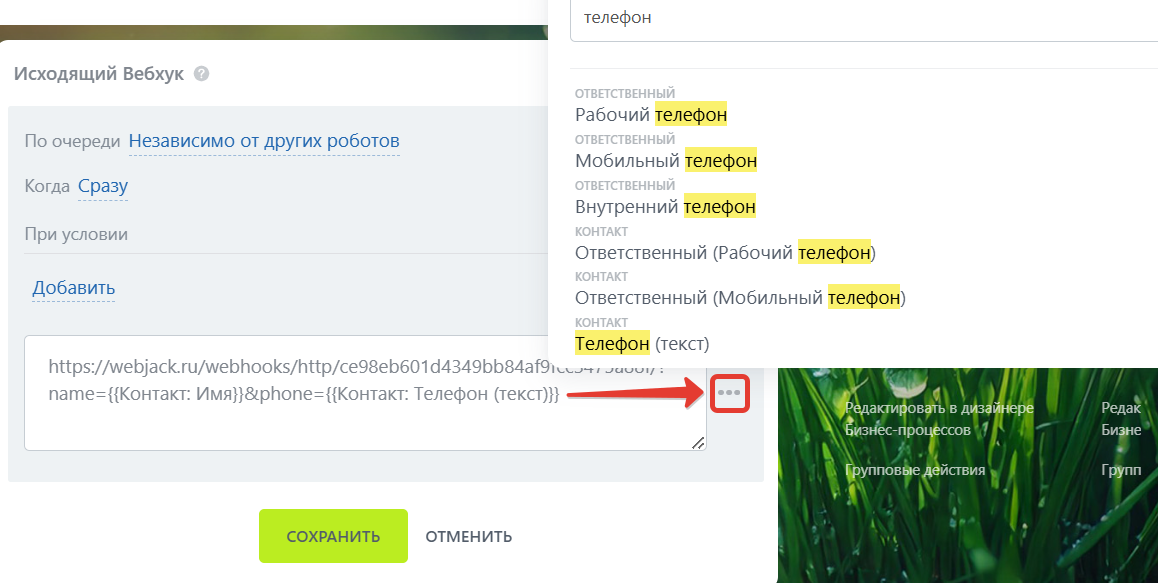 Нажмите "Сохранить"
Нажмите "Сохранить"
Отправьте тестовую заявку, переместив сделку на этап с настроенным тригерром.
Шаг 3. Получение данных из Битрикс24
Зайдите в настройки "Источник данных - HTTP-запрос"
 Нажмите на кнопку "Получить". Автоматически загрузятся все параметры (поля) из тестовой заявки.
Нажмите на кнопку "Получить". Автоматически загрузятся все параметры (поля) из тестовой заявки.
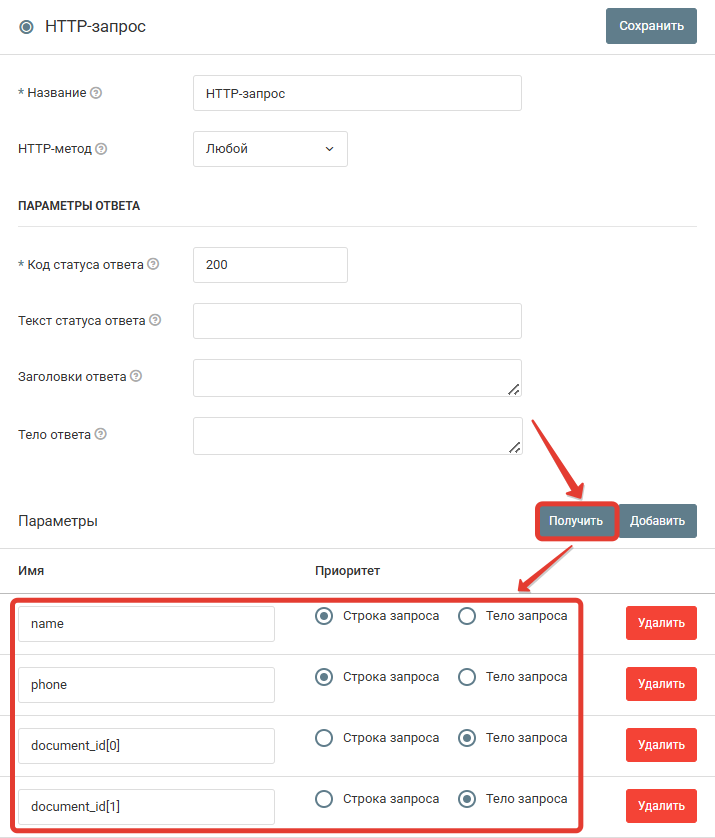 Нажмите на кнопку "Сохранить".
Нажмите на кнопку "Сохранить".
Настройка отправки СМС-сообщения через SMS-Aero
Для отправки сообщения вам понадобятся следующие данные:
- email, с которым вы регистрировались в SMS-аеро
- api_key - ключ доступа
Шаг 1. Сформируем данные для передачи в SMS Aero
Добавьте действие "Form Urlencoded". Настройте как указано на рисунке
 Добавьте поля:
Добавьте поля:
number - Номер телефона, на который нужно отправлять СМС.
text - Текст сообщения
sign - Подпись вашего аккаунта. На не подтвержденных аккаунтах SMS Aero можно использовать только стандартную подпись "SMS Aero", если у вас поддтвержд
Шаг 2. Настройке отправку данных в SMS Aero
Добавьте действие "HTTP-запрос". Настройте как указано на рисунке ниже:
 В поле Адрес укажите следующую строку:
В поле Адрес укажите следующую строку:
https://{Email}:{api_key}@gate.smsaero.ru/v2/sms/send
Заменив поля Email и api_key на ваши значения
В поле "Тело" выберите результат выплнениея предыдущего действия.
Добавьте заголовок:
Content-Type: application/x-www-form-urlencoded
Нажмите на кнопку "Сохранить"
На этом настройка закончена
Исходная документация по API SMS-Aero по ссылке https://smsaero.ru/integration/documentation/api/
Запустите обработку
Нажмите на кнопку "Запустить"

С этого момента данные будут обрабатываться.
Как все будет работать?
- В обработку будут поступать данные из настроенного вами "Источника данных"
- Поочередно будут выполняться все действия, которые вы настроили
- Все поступающие в обработку данные, а также статус и история их обработки будут отражаться в "Истории операций"

В случае возникновения каких-либо ошибок в процессе обработки, вы получите письмо-уведомление на email.
Если вы обнаружили ошибку или неточность в описании, либо что-то не понятно, напишите нам в чат на сайте. Мы внесем правки.




